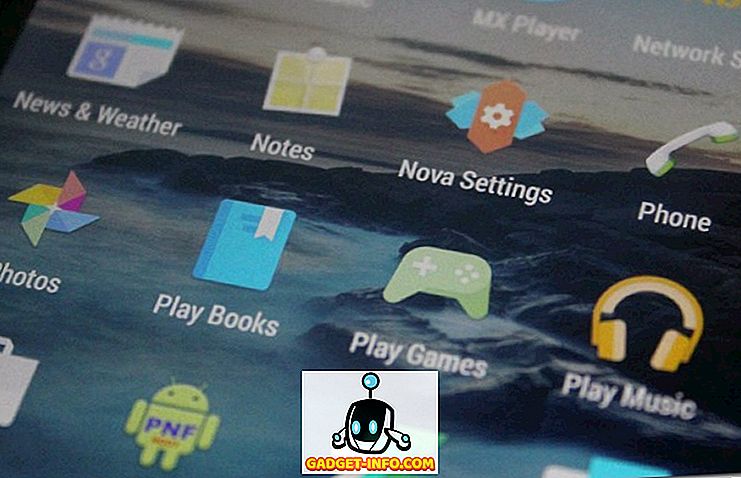O iOS 9 foi o despertar da Apple para fazer uso do espaço extra na tela do iPad e viu a introdução de dois novos recursos - multitarefa em tela dividida e Slide Over. A multitarefa de tela dividida permite que você abra dois aplicativos lado a lado simultaneamente, enquanto o recurso Slide Over permite que você interaja com outro aplicativo sem sair do aplicativo atual com um gesto de passar o dedo na tela. Ambos os recursos funcionam com um número limitado de modelos de iPad e os usuários do iPhone nem sequer foram convidados para a festa. Então, se você quiser o recurso em seu iPhone, mostrarei como você pode obter multitarefa em Split Screen no seu iPhone:
Nota : Este procedimento requer que você tenha um iPhone desbloqueado, então se você ainda não o fez, vá ao nosso guia sobre como fazer o Jailbreak do iOS 10.2
Instalar o Gorgone do Cydia
- Abra o Cydia no seu iPhone e pesquise “ Gorgone ” na guia Pesquisar. Como esse ajuste está hospedado no repositório BigBoss e é adicionado por padrão no Cydia, você não precisa adicionar nenhuma outra fonte personalizada.

- Toque em " Instalar "> " Confirmar ".

- Toque em " Reiniciar o SpringBoard " para concluir o processo de instalação.

Seu dispositivo será reiniciado em poucos segundos e o Gorgone deve ser instalado com sucesso neste momento.
Então, tire um minuto para definir as configurações do Gorgone. Vá até “ Configurações ”> “Gorgone” e ative “ Enable Rotation “. Isso permite rotações na maioria dos aplicativos e na tela inicial.

A segunda opção, " Ativar rotação de tela de bloqueio " é somente para iOS 9 e não funciona no iOS 10 agora.
Como usar multitarefa em tela dividida no iPhone
Dentro de qualquer aplicativo, deslize para a esquerda a partir da borda do meio à direita da tela . Isso trará todos os aplicativos instalados no seu iPhone.

Tocando em qualquer um deles desliza e ganha foco. Isso funciona exatamente como o recurso Slide Over do iPad. Você pode interagir com outro aplicativo sem sair do aplicativo atual . Você pode simplesmente deslizar de volta para mudar para o aplicativo anterior quando terminar.
Isso é particularmente útil quando você está dentro de um aplicativo e precisa pesquisar na Web em um instante. Você pode fazer uma pesquisa na Web usando o Safari (ou qualquer outro navegador da Web para iPhone) sem sair do aplicativo atual e retornar rapidamente ao aplicativo com um simples toque.
Para acessar o modo de tela dividida, gire seu iPhone para entrar no modo paisagem . Dentro de qualquer aplicativo, deslize para a esquerda a partir da borda central direita da tela para entrar no modo Slide Over. Escolha o aplicativo que você deseja abrir na lista. Tocar na pequena barra de rolagem agora colocará os aplicativos lado a lado e você poderá usar os dois simultaneamente.

Deslizar para baixo da barra de rolagem branca superior trará de volta a lista de aplicativos instalados.

Para sair do modo de tela dividida, basta deslizar o aplicativo usando a barra de rolagem no meio de ambos os aplicativos.
Eu não encontrei nenhum bug no meu iPhone 6 Jailbroken enquanto usava o Gorgone. A única coisa que me incomoda é que ele permite a rotação em todos os aplicativos instalados . Embora isso possa ser um benefício para alguns, isso faz com que alguns aplicativos pareçam justos. Espero que tenhamos uma opção para desativar a rotação de alguns aplicativos específicos em versões futuras. Além desta questão menor, Gorgone é bastante sólida.
Se você precisar desativar o Gorgone temporariamente, basta tocar em " Desativar " ou, se não precisar mais dele, considere desinstalá-lo do Cydia.
Multitarefa em tela dividida no iPhone usando o Gorgone
Graças ao Gorgone, os usuários do iPhone podem desfrutar de um dos melhores recursos do iPad em seu iPhone, de maneira fácil. Isso pode poupar muito tempo se você estiver constantemente alternando entre vários aplicativos. Colegas, como você libera o potencial da multitarefa de tela dividida para aumentar sua produtividade? Deixe-me saber na seção de comentários abaixo.